Cara Memasukkan Sitemap Ke Dalam Google Search Console Lengkap dan Jelas
Cara memasukkan sitemap ke dalam Google Search Console lengkap dan jelas akan menjadi fokus pembahasan kali ini mengenai tutorial ini, membahas seputar fitur dan pengenalan apa itu Google Search Console, cara mudah tambah properti di Google Search Console dan cara memverifikasi kepemilikan domain, cara mudah memasukkan sitemap ke dalam Google Search Console, dan semuanya tercakup dalam materi pembahasan blogger sekarang ini. Untuk memudahkan Google mengindeks konten Anda, harap perhatikan lebih dekat petunjuk dalam pelajaran ini.
Bagian penting dari pekerjaan seorang blogger tidak hanya menulis konten itu sendiri, tetapi juga mencari tahu bagaimana informasi yang disampaikan dapat di terima dan di mengerti banyak orang yang membutuhkan sebuah informasi lengkap dan jelas. Bukankah tidak ada gunanya jika tidak pembaca yang ingin membaca apa yang Anda tulis? Itu sebabnya Anda perlu tahu cara memasukkan sitemap tersebut di atas.
 |
| Google Search Console |
Apa Tujuannya?
Agar lebih mudah dan cepat ditemukan mesin pencari google, kita harus mendaftar dan menambahkan sitemap seperti website ini juga kami masukkan ke dalam google search console waktu awal meminang domain ini. Ada banyak artikel di luar sana membahas hal serupa yang muncul di hasil pencarian jika kita mengetik subjek tertentu. Itu sebabnya Google Search Console dalaam hal ini harus disertakan dalam blog dan publikasi kita.
Tujuan utamanya. Sebagai langkah pertama, Anda harus membiasakan diri dengan adanya Google Search Console beserta fungsi dan kemampuannya.
Google Search Console: Kamu Harus Mulai Memikirkannya
Search console adalah fitur gratis yang sudah disediakan oleh Google ke Pakar Blogger untuk membantu pekerjaannya saat mulai mengelola kualitas SEO blog, mengelola, memecahkan masalah dengan hasil penelusuran Google ketika di akses oleh pengunjung atau visitor blog Anda.
Menggunakan semua fitur yang disediakan Google Search Console dipastikan membantu Anda lebih memahami bagaimana sistem kerja mesin pencari tersebut merayapi dan mengindeks situs Anda sehingga dapat ditemukan dan disertakan dalam hasil pencarian. Namun, ini bukan jaminan bahwa blog Anda cepat akan di indeks dan muncul di hasil pencarian Google. Ini adalah pencarian sederhana di Google.
GSC memiliki fitur untuk hal berikut:
- Situs Anda dapat ditemukan dan diindeks oleh hasil pencarian Google.
- Minta pengindeksan ulang di artikel baru maupun konten baru yang sudah diperbaharui jika ada kesulitan dengan pengindeksan.
- Anda mungkin melihat statistik traffic hasil pencarian blogger. Statistik situs Anda kurang lebih akan seperti itu, bahkan beberapa kueri penelusuran yang diberikan sebagai organik keyword oleh mesin pencari dipakai untuk mendatangkan pengunjung ke situs, dan masih banyak lagi fitur di dalamnya.
- Google akan memberikan info ke Anda melalui email jika situs Anda ketika itu sedang mengalami kesulitan dengan permasalahan mengenai pengindeksan, spam, bahkan permasalahan lainnya.
- Daftar semua situs yang ditautkan menuju situs Anda akan segera di tampilkan di sini.
- Masalah dengan AMP, kegunaan seluler, komputer atau PC, Tablet, maupun perihal fungsi Pencarian lainnya dapat diperbaiki di sini.
Setelah Anda memiliki pemahaman dasar mengenai perihal adanya Google Search Console, kalau begitu kami mulai saja membahas mengenai cara membuat peta situs.
Cara Mudah Menambahkan Properti Ke Dalam Google Search Console
Harap dicatat bahwa untuk memanfaatkan platform yang kami gunakan, yaitu Google, Anda diharuskan sudah memiliki atau membuat akun Google untuk mengaksesnya. Jika Anda belum tahu membuat akun google bahkan belum pernah memiliki dan pertama membuat akun google, silahkan baca artikel di Belajar Blog yang pernah kami bahas sebelumnya mengenai perihal membuat akun gmail.
Akun Google sudah aktif dan sudah siap digunakan, harap ikuti petunjuk dan perhatikan step by step penjelasan yang kami berikan dalam panduan menambahkan sitemap ke dalam Google Search Console Lengkap dan Jelas.
- Silahkan pergi kesini Google Search Console
- Mulailah dengan mengklik sekarang.
- Pergi ke kiri atas dan klik pencarian.
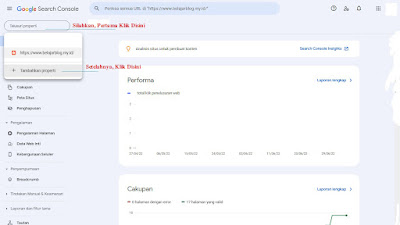
Cara Menambahkan Properti di Google Search Console - Kemudian, klik tombol “Tambah Properti”.
- Klik "Lanjutkan" setelah Anda menentukan jenis properti dan memasukkan "alamat URL" situs web Anda.
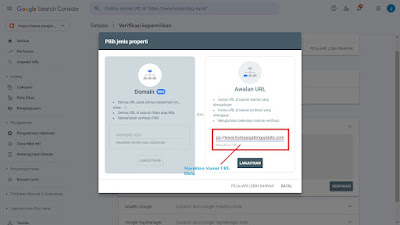
Pilih Jenis Properti di Google Search Console Catatan.Silahkan tentukan salah satu atau kedua dari jenis properti, yaitu pemilihan menggunakan domain dan menggunakan awalan URL, silahkan. Karena Google dan mesin pencari lainnya, seperti Bing, pada awalnya menyukai https://, sebaiknya gunakan saja URL-nya sebagai protokol pilihan.
- Hanya salah satu teknik yang dapat diberikan izin oleh Google Search Console ketika akan digunakan memverifikasi akun Anda. Dengan kata lain, langkah tersebut adalah cara bagaimana Anda mengkonfirmasi bahwa domain tersebut milik Anda.
Cara Mudah Memverifikasi Kepemilikan Domain
Mudahnya cara memverifikasi domain melalui beberapa metode yang berbeda, termasuk file html (jika menggunakan platform Wordpress), tag html, dan penyedia dimana Anda membeli domain tersebut. Saran dari kami agar lebih mudah memverifikasi menggunakan tag html, tidak ribet dan mudah di praktikkan. Silahkan coba saja!.
Berikut petunjuk cara termudah konfirmasi kepemilikan domain yang akan menggunakan tag html. Anda dapat melihat contoh bagaimana kepemilikan domain sudah sukses di verifikasi pada gambar di atas.
- Silahkan pilih pada tag html.
- Salin kode verifikasi.
- Pergi ke pengaturan html dengan pilih tag tema di blogger Anda.
- Cari kode “<head>”.
- Salin dan tempel script tersebut di bawah “<head>”.
- Untuk menyimpan tema, gunakan tombol “simpan”.
- Kembali ke halaman untuk proses memverifikasi nama domain.
- Setelah itu klik “verifikasi”.
- Yang terakhir klik tombol “selesai”.
Prosedur verifikasi telah selesai, sekarang siap digunakan. Situs web yang sudah selesai di verifikasi, kini dapat masuk menggunakan Google Search Console. Jangan sampai ada yang kelewatan ya. Setelah selesai mengikuti proses di atas, kini langkah selanjutnya adalah membuat peta situs di dasbor pencarian Google setelah mengonfirmasi domain. Untuk mengunggah peta situs di Google Search Console, cukup ikuti langkah-langkah ini.
Cara Memasukkan Sitemap ke Dalam Google Search Console
Sebenarnya sangat mudah jika Anda sebagai Pakar Blogger, akantetapi tutorial ini sangat bermanfaat apabila artikel ini dibaca oleh para Blogger Pemula ketika ingin belajar blog atau membuat website. Sebelum masuk ke materi pembahasa, terlebih dahulu baca artikel terkait Cara Membuat Sitemap Website, apabila Anda belum pernah membuatnya.
Setelah selesai membuat halaman sitemap, silahkan ikuti panduan berikut:
- Masuk ke halaman beranda Google Search Console
- Lihatlah posisi dashboard pada Google Search Consol sebelah kiri, silahkan klik yang terletak di peta situs masing-masing.
- Ini menandakan bahwa Anda samasekali belum memasukkan atau mengisi bagian peta situs. Berikut ini adalah tautan ke peta situs untuk referensi Anda.
https://belajarblog.my.id/sitemap.xml
Catatan.
Ganti yang berwarna merah di atas dengan alamat domain Anda. - Setelah semua selesai di isi tanpa terkecuali, lanjut klik "kirimkan".
- Selesai.
Maka Google akan segera memperintahkan robot Google untuk merayapi blog Anda dan memberikan nilai hasil tulisan artikel Anda misalnya tentang Panduan Lengkap Membuat Blog di Blogger Bagi Pemula, sejauh mana kualitas dan perkembangan konten Anda ketika di publikasikan untuk dibaca oleh orang, setelah itu menentukan kata kunci yang tepat diberikan untuk artikel baru Anda publikasikan tersebut untuk digunakan kata kunci saat pengunjung mencari di search engine google.
Untuk mengantisipasi mengenai gagal indeks, silahkan baca artikel terkait berikut ini:
Sampai disini sudah sudah selesai kita membahas mengenai cara memasukkan sitemap ke dalam Google Search Console lengkap dan jelas. Semoga informasi yang kami sampaikan di sini dapat diterima oleh teman-teman semua. Jika ada hal yang perlu ditanyakan, silahkan ketik di kolom komentar atau kontak kami melalui halaman contact. Saran dan masukan dari teman-teman sangat kami perlukan, demi kemajuan situs kami yang lebih baik lagi. Jika berkenan, silahkan Followers situs kami untuk mendapatkan update terbaru tentang blogger. Terimakasih dan sampai ketemu di artikel berikutnya.


Post a Comment for "Cara Memasukkan Sitemap Ke Dalam Google Search Console Lengkap dan Jelas"
Silahkan isi komentar sesuai pembahasan tanpa memberikan links yang langsung menuju ke situs blog lain. Terimakasih sudah berkunjung di BelajarBlog.